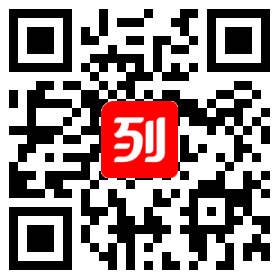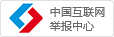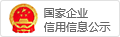温馨提示
1、列表网提醒您:在交易前请仔细核实商家真实资质!如发现非法商家,欢迎广大网民举报,举报电话:4000-999-800。
2、该信息由列表网网友发布,其真实性及合法性由发布人负责,列表网仅引用以供用户参考,详情请阅读列表网免责条款。
3、在签订合同或相关协议之前,任何要求预付定金、汇款等方式均存在风险,谨防上当受骗!
详情描述
宿迁电脑软件培训学校 3个EXCEL实用小技巧 上元教育
也许你已经在Excel中完成过上百张财务报表,也许你已利用Excel函数实现过上千次的复杂运算,也许你认为Excel也不过如此,甚至了无新意。但我们平日里无数次重复的得心应手的使用方法只不过是Excel全部技巧的百分之一。本专题从Excel中的一些鲜为人知的技巧入手,领略一下关于Excel的别样风情。
1 不同数据显示不同颜色
在工资表中,如果想让大于等于2000元的工资总额以“红色”显示,大于等于1500元的工资总额以“蓝色”显示,低于1000元的工资总额以“棕色”显示,其它以“黑色”显示,我们可以这样设置。
1、打开“工资表”工作簿,选中“工资总额”所在列,执行“格式条件格式”命令,打开“条件格式”对话框。单击第二个方框右侧的下拉按钮,选中“大于或等于”选项,在后面的方框中输入数值“2000”。单击“格式”按钮,打开“单元格格式”对话框,将“字体”的“颜色”设置为“红色”。
2、按“添加”按钮,并仿照上面的操作设置好其它条件(大于等于1500,字体设置为“蓝色”;小于1000,字体设置为“棕色”)。
3、设置完成后,按下“确定”按钮。工资总额的数据按你的要求以不同颜色显示出来了。
2 分类下拉列表填充
我们常常要将企业的名称输入到表格中,为了保持名称的一致性,利用“数据有效性”功能建了一个分类下拉列表填充项。
1、在Sheet2中,将企业名称按类别(如“工业企业”、“商业企业”、“个体企业”等)分别输入不同列中,建立一个企业名称数据库。
2、选中A列(“工业企业”名称所在列),在“名称”栏内,输入“工业企业”字符后,按“回车”键进行确认。
仿照上面的操作,将B、C列分别命名为“商业企业”、“个体企业”
3、切换到Sheet1中,选中需要输入“企业类别”的列(如C列),执行“数据有效性”命令,打开“数据有效性”对话框。在“设置”标签中,单击“允许”右侧的下拉按钮,选中“序列”选项,在下面的“来源”方框中,输入“工业企业”,“商业企业”,“个体企业”序列(各元素之间用英文逗号隔开),确定退出。再选中需要输入企业名称的列(如D列),再打开“数据有效性”对话框,选中“序列”选项后,在“来源”方框中输入公式:=INDIRECT(C1),确定退出。
4、选中C列任意单元格(如C4),单击右侧下拉按钮,选择相应的“企业类别”填入单元格中。然后选中该单元格对应的D列单元格(如D4),单击下拉按钮,即可从相应类别的企业名称列表中选择需要的企业名称填入该单元格中。
提示:在以后打印报表时,如果不需要打印“企业类别”列,可以选中该列,右击鼠标选“隐藏”选项,将该列隐藏起来即可。
任何关于相关专业的问题想要知道都可以联系我,上元教育欢迎您的咨询,一定知无不言,言无不尽!
咨询地址:宿迁市宿城区宝龙24街8幢303室上元教育(宝龙永和豆浆对面三楼)
( 同号)张老师
图片展示